
时间:2021-02-12 21:21:22 来源:www.win10xitong.com 作者:win10
win10系统在使用的时候有一些用户发现了有win10系统下教你屏蔽一个网站的问题,这个win10系统下教你屏蔽一个网站的问题平时不多见,也许还会难倒一些大神,要是你也碰到了这个问题该怎么办呢?我们完全可以按照这个过程:1、打开桌面"此电脑"图标,粘贴【C:\Windows\System32\drivers\etc】路径至地址栏回车2、右键"hosts"文件,进入【属性】即可很简单的搞定了。如果各位网友还是一头雾水,那我们再来详细的学习一下win10系统下教你屏蔽一个网站的解决办法。
小编推荐系统下载:萝卜家园Win10纯净版
操作过程:
1.打开桌面上的“this pc”图标,将路径[c : \ windows \ system32 \ drivers \ etc]粘贴到地址栏,然后按enter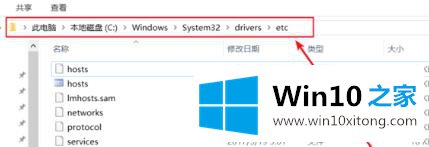
2.右键单击“主机”文件并输入[属性]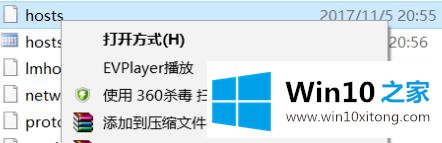
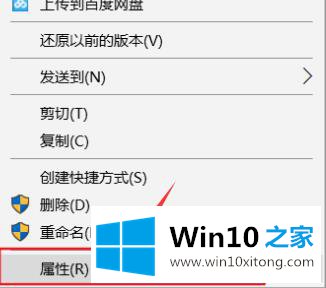
3.将当前窗口切换到[安全]分页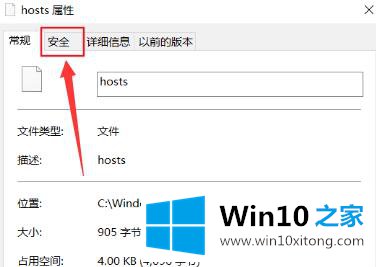
4.点击[编辑]按钮,输入编辑用户权限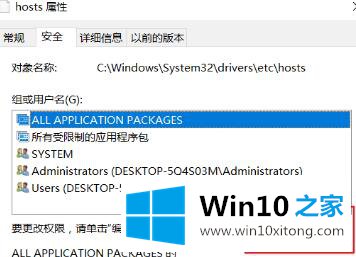
5.选中“完全控制”右侧的[允许]选项,并确认保存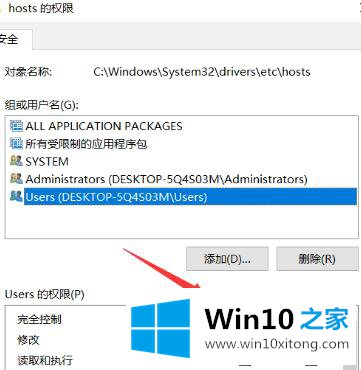
6.双击打开“主机”文件,下拉滚动条至底部,输入[127 . 0 . 0 . 1 www.xxx.com](“www . XXX.com”替换为要屏蔽的网址),然后保存编辑
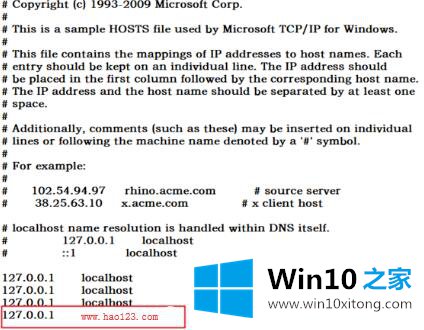
以上是win10系统下封一个网站的方法,希望对大家有帮助。
好了,小编已经把win10系统下教你屏蔽一个网站的解决办法全部告诉大家了,希望这篇文章对大家有所帮助,多谢支持。